Jak usunąć Cortanę w systemie Windows 10
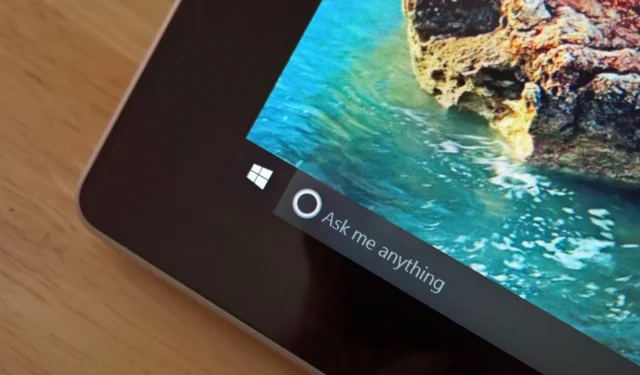
- Aby odinstalować Cortanę w systemie Windows 10, otwórz Ustawienia > Aplikacje > Aplikacje i amp; funkcje i kliknij przycisk „Odinstaluj” Cortany.
- Możesz także otworzyć Wiersz poleceń (administrator) i uruchomić „Winget odinstalowujący Cortanę” < /span> możesz uruchomić , aby usunąć Cortanę.„Get-appxpackage -allusers *Microsoft.549981C3F5F10* | Remove-AppxPackage” (admin)PowerShell lub w
W Windowsie 10 możesz teraz łatwo odinstalować Cortanę, a w tym przewodniku pokażę Ci, jak ukończyć ten proces . Początkowo Microsoft pozycjonował Cortanę jako istotną część systemu operacyjnego, której firma nawet nie chciała wyłączać, ale potem Copilot AI pojawiła się w systemie Windows 10< a i=4> i wszystko się zmieniło.
Microsoft potwierdził teraz, że zakończy wsparcie dla Cortany przed końcem 2023 roku. Ponieważ asystent nie będzie już dostępny, firma wprowadziła już zmiany w systemie operacyjnym, aby umożliwić użytkownikom odinstalowanie Cortany.
Jeśli nie korzystałeś z asystenta cyfrowego w systemie Windows 10 przez jakiś czas, możesz go usunąć na wiele sposobów za pomocą aplikacji Ustawienia i poleceń w Menedżerze pakietów systemu Windows i programie PowerShell.
W tym przewodniku nauczę Cię, jak całkowicie odinstalować Cortanę w systemie Windows 10.
Odinstaluj Cortanę z Windows 10
W systemie Windows 10 najłatwiejszym sposobem usunięcia Cortany jest użycie aplikacji Ustawienia, ale możesz także użyć narzędzia „winget” w wierszu poleceń lub programie PowerShell.
Metoda 1: Usuń Cortanę z Ustawień
Aby odinstalować Cortanę z aplikacji Ustawienia, wykonaj następujące kroki:
-
Otwórz Ustawienia.
-
Kliknij Aplikacje.
-
Kliknij Aplikacje i amp; funkcje.
-
Wybierz aplikację Cortana.
-
Kliknij opcję Odinstaluj.
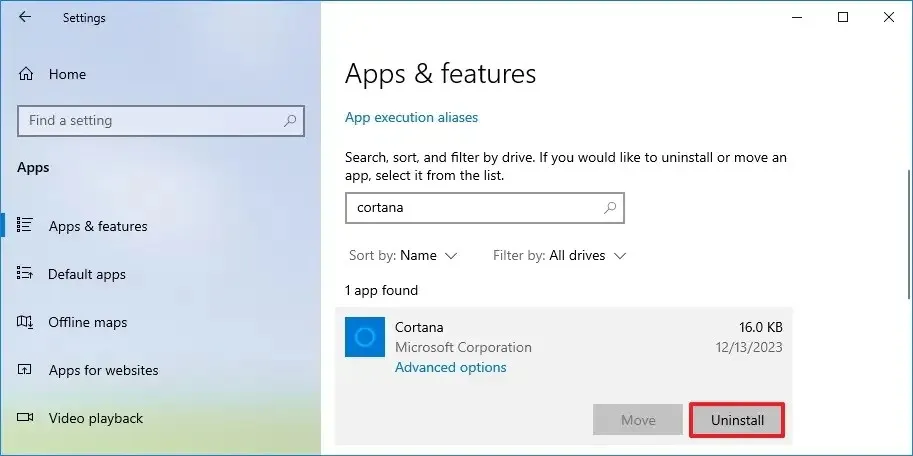
-
Kliknij ponownie przycisk Odinstaluj.
Metoda 2: Usuń Cortanę z wingeta
Aby usunąć Cortanę za pomocą polecenia winget, wykonaj następujące kroki:
-
Otwórz Start.
-
Wyszukaj Wiersz poleceń (lub PowerShell), kliknij prawym przyciskiem myszy górny wynik i kliknij opcję Uruchom jako administrator .
-
Wpisz następujące polecenie, aby odinstalować Cortanę i naciśnij Enter:
winget uninstall cortana
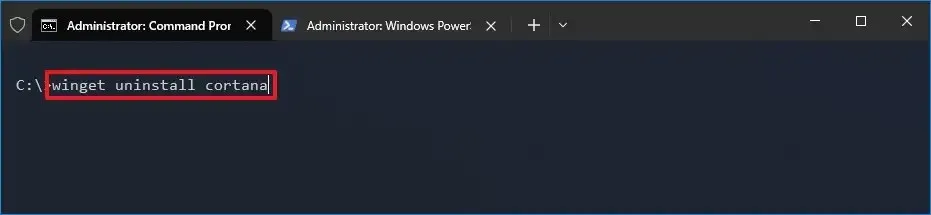
Metoda 3: Usuń Cortanę z PowerShell
Aby usunąć Cortanę z PowerShell, wykonaj następujące kroki:
-
Otwórz Start.
-
Wyszukaj PowerShell, kliknij prawym przyciskiem myszy górny wynik i kliknij Uruchom jako administrator < /span>opcja.
-
Wpisz następujące polecenie, aby odinstalować Cortanę w systemie Windows 11 i naciśnij Enter:
Get-appxpackage -allusers *Microsoft.549981C3F5F10* | Remove-AppxPackage
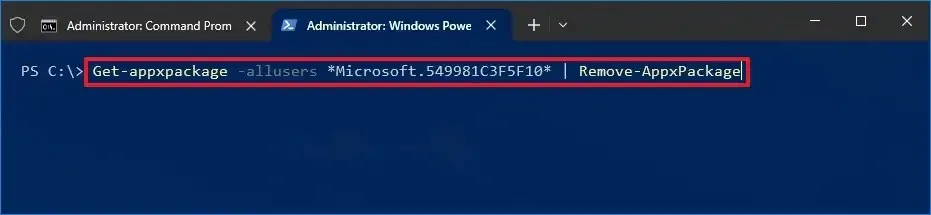
Po wykonaniu tych kroków aplikacja Cortana zostanie usunięta z komputera z systemem Windows 10.
Jeśli Copilot nie jest także Tobą, możesz go wyłączyć, korzystając z tych instrukcji dotyczących systemu Windows 10.



Dodaj komentarz